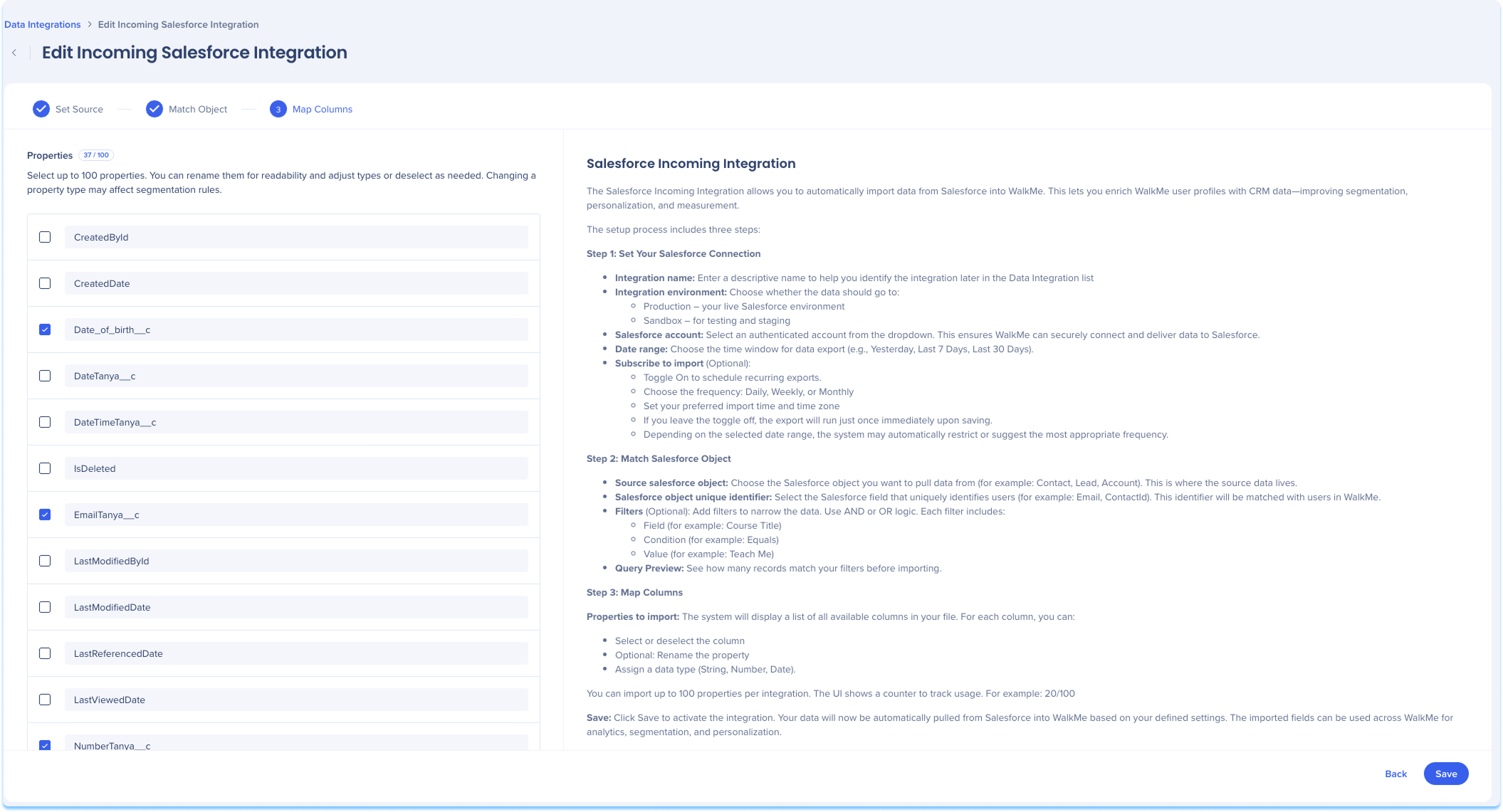Welcome to the
WalkMe Help Center
Please log in to continue

Please log in to continue

Utilisez le centre d'intégration de données dans la console pour importer les données utilisateur de Salesforce dans WalkMe. Une fois importées, les données peuvent être utilisées pour enrichir les profils utilisateur, segmenter le contenu et personnaliser l'expérience utilisateur. Cette intégration vous permet de configurer une importation récurrente de tout objet Salesforce dans l'objet utilisateur final de WalkMe, en rendant les données disponibles pour la segmentation, le filtrage Insights et les rapports.
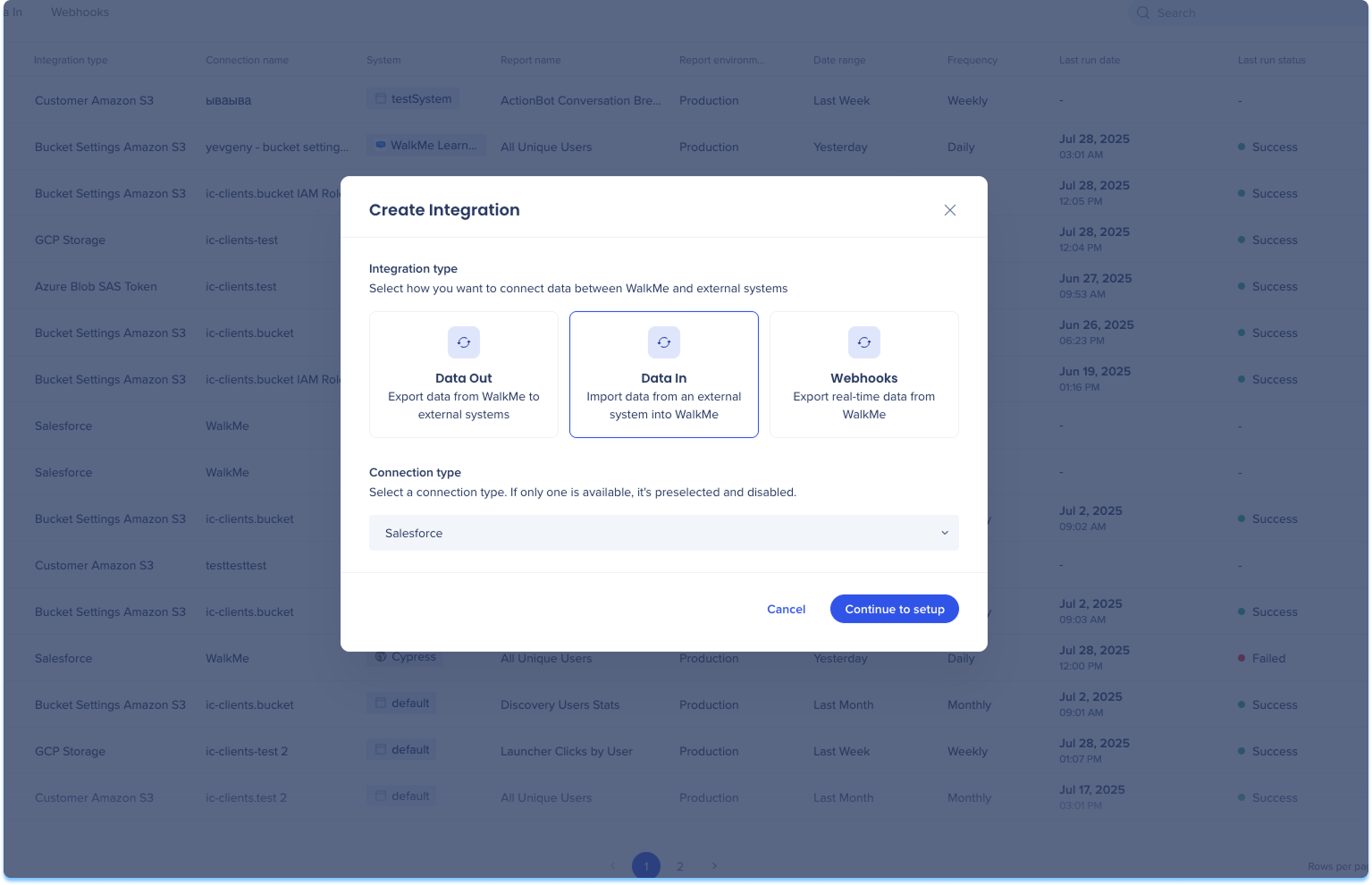
Accédez à la page Intégrations des données dans la console
Cliquez sur Créer une intégration dans le coin supérieur droit
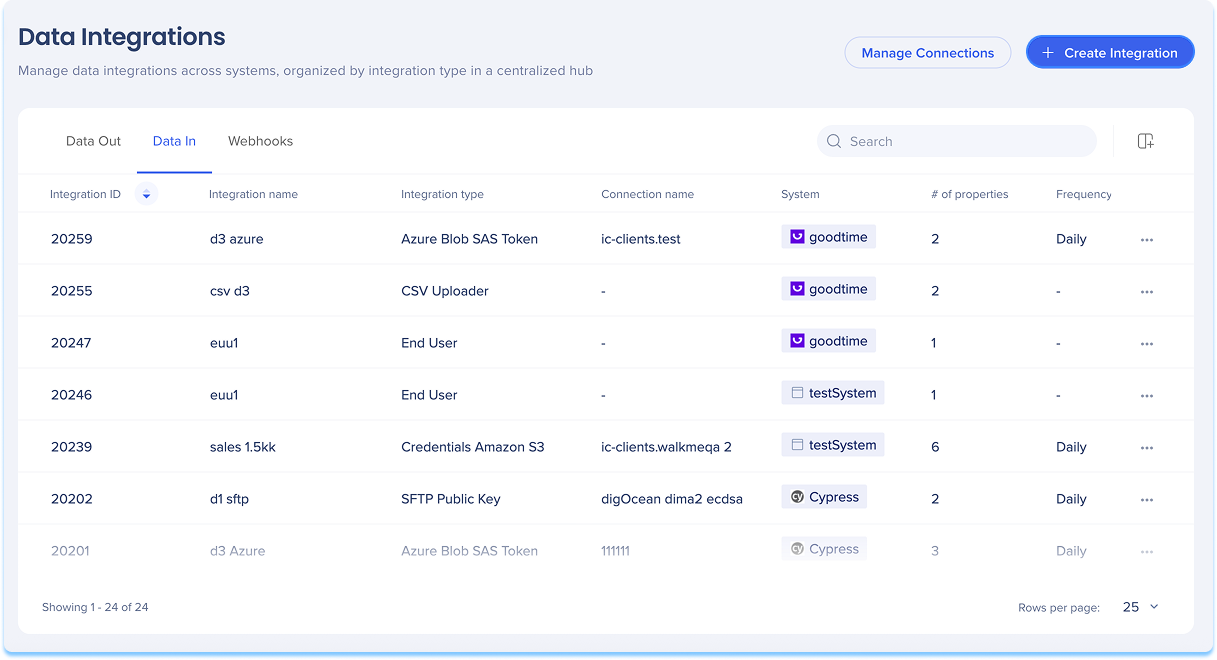
Une boîte de dialogue modale s'ouvrira avec la possibilité de choisir le type d'intégration
Cliquez sur la vignette Données entrantes
Sélectionnez Salesforce dans le type de connexion dans le menu déroulant
Cliquez sur Continuer pour la configuration
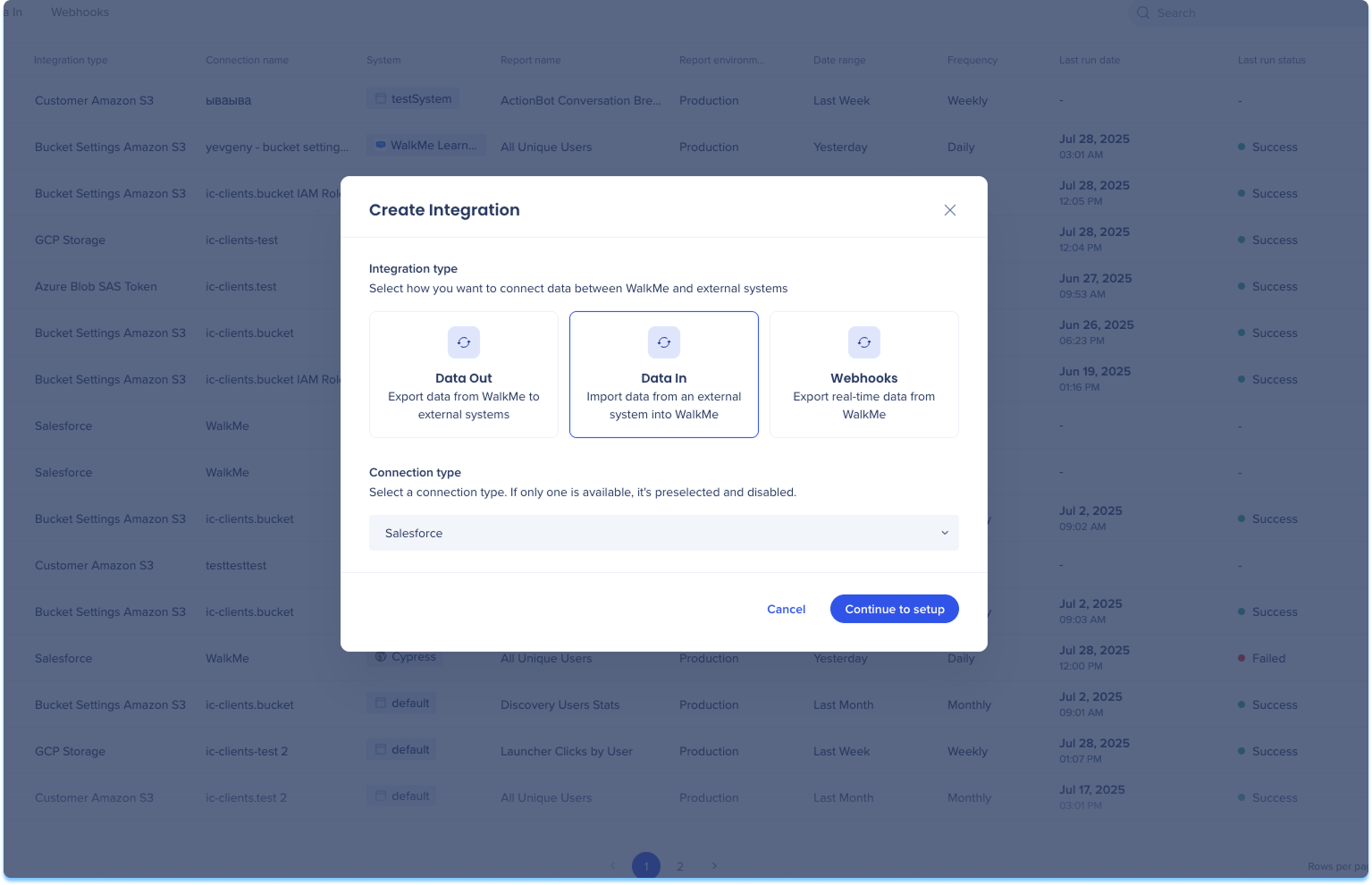
Vous serez dirigé vers la page Créer l'intégration Salesforce entrante, qui comprend trois étapes :
Définir la source
Faire correspondre l'objet
Colonnes de carte
Définir la source
Saisissez un nom descriptif pour vous aider à identifier cette intégration dans la liste des intégrations de données
Facultatif : abonnez-vous à l'importation
Activez pour autoriser les importations récurrentes
Choisissez la fréquence d'importation : quotidienne, hebdomadaire ou mensuelle
Définir l'heure de l'importation et le fuseau horaire
Cliquez sur Suivant
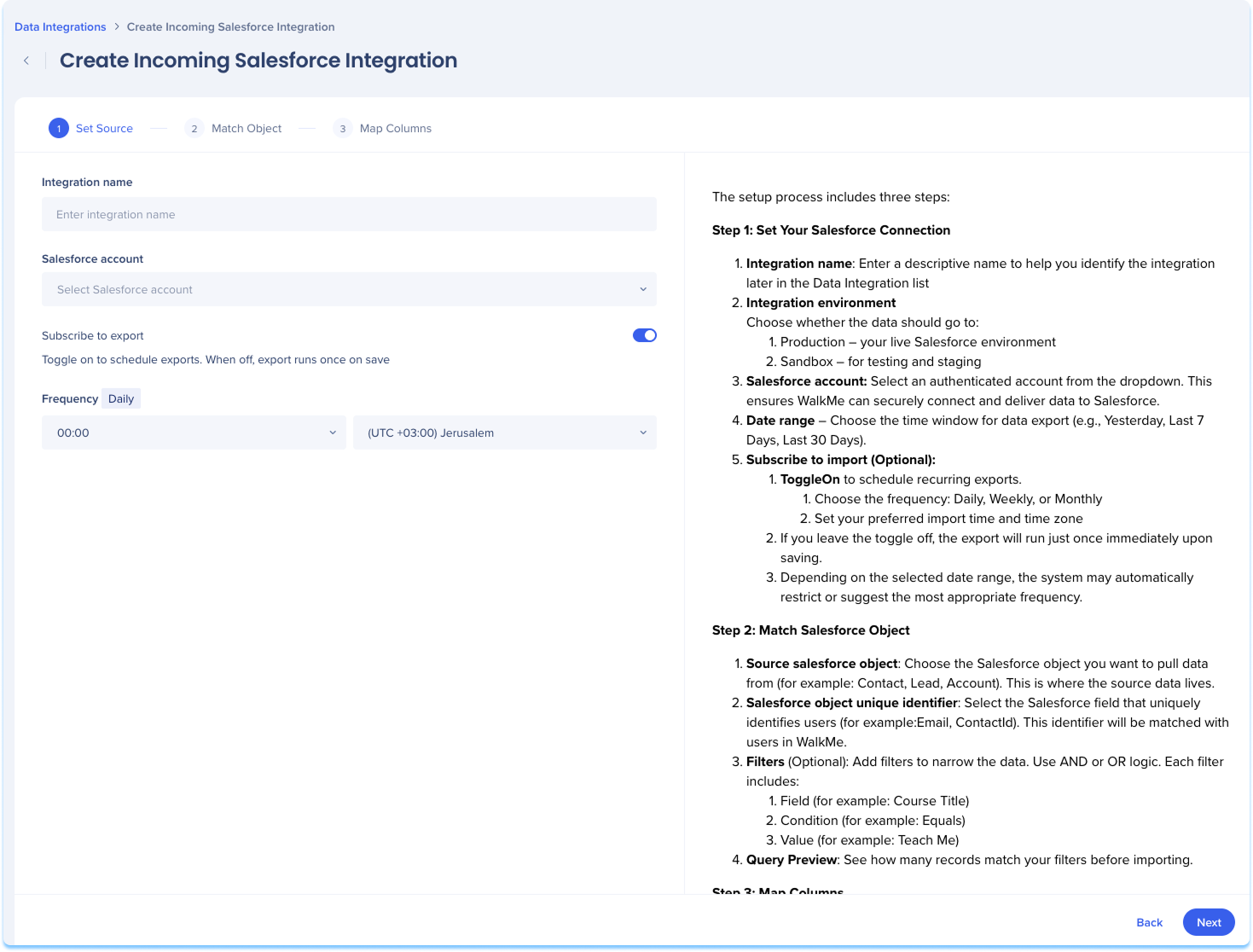
Faire correspondre l'objet
Sélectionnez le système WalkMe auquel les données importées s'appliqueront
Choisissez l'objet Salesforce à partir duquel vous souhaitez extraire les données
Cet identifiant sera associé aux utilisateurs dans WalkMe
Cliquez sur Suivant
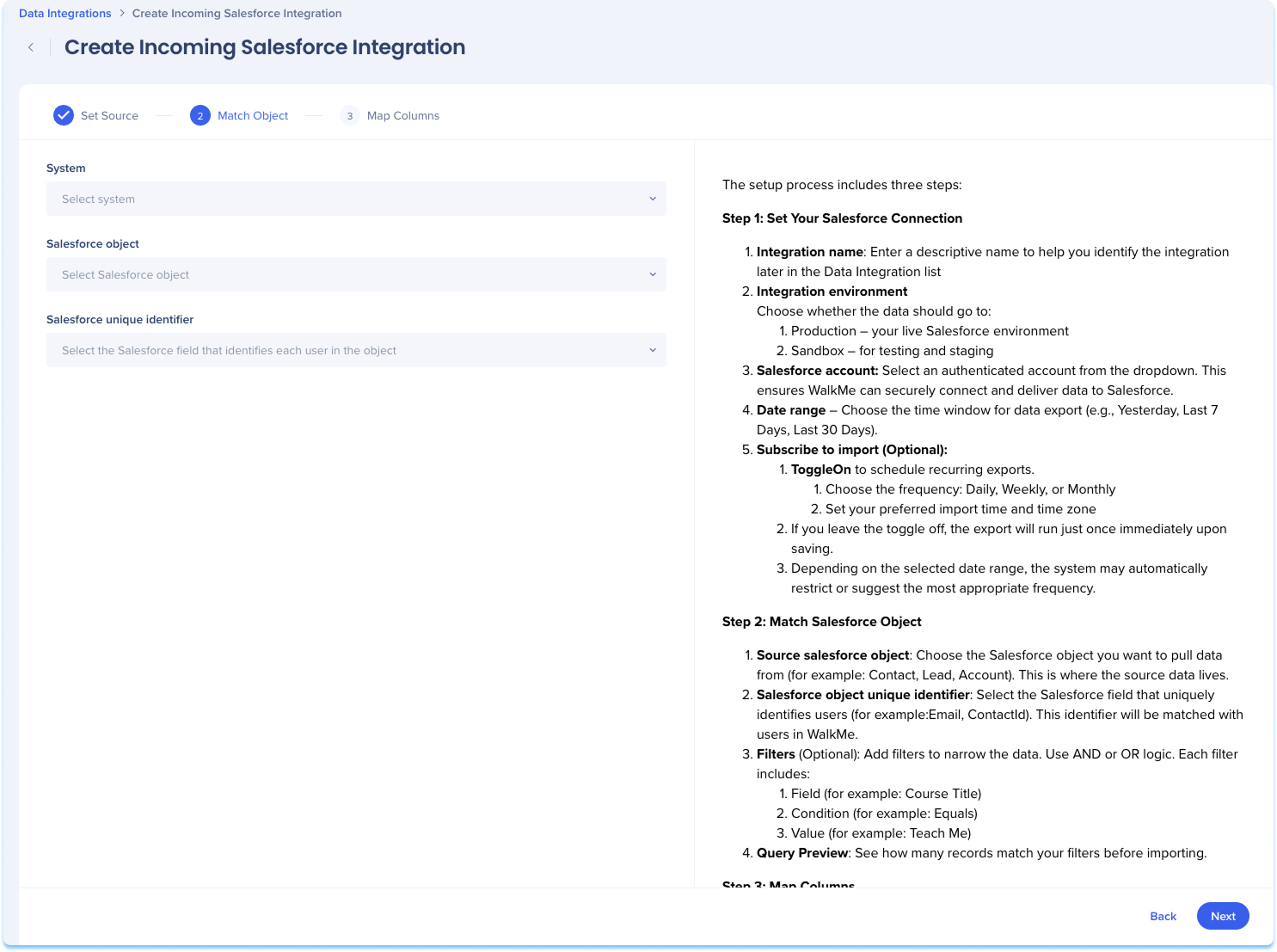
Colonnes de carte
Définissez la façon dont les données de votre fichier Salesforce doivent être importées dans WalkMe.
Le système affichera une liste de toutes les colonnes disponibles dans votre fichier
Pour chaque colonne, vous pouvez :
Sélectionnez ou désélectionnez la colonne
Renommez la propriété pour plus de clarté
Attribuez un type de données (chaîne, nombre, date)
Cliquez sur Enregistrer